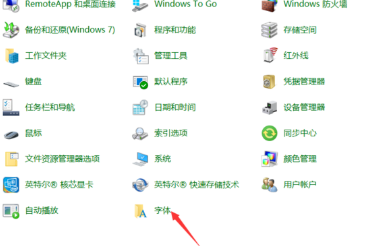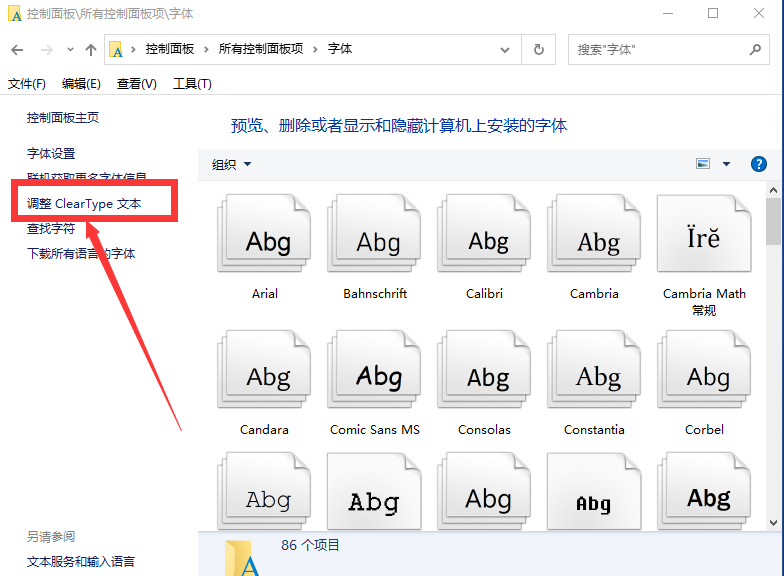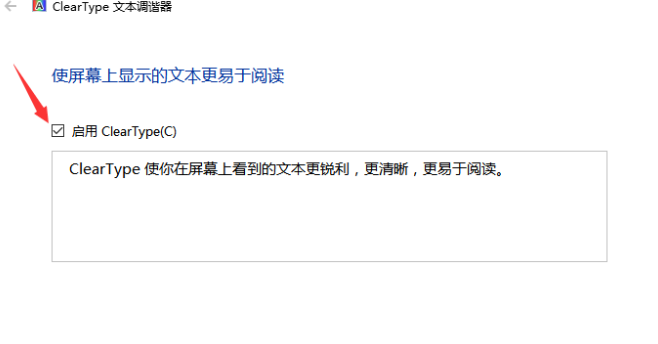Win10字体模糊发虚要怎么设置
win10系统刚安装完后,如果选择的是默认设置,自带的字体看起来会发虚模糊,这是因为没有正确的配置好。那win10字体模糊发虚要怎么设置?很简单的几步,快来看看吧。
win10字体模糊发虚设置方法
1、鼠标右键点击开始菜单,打开控制面板,找到字体按钮。
2、找到字体选项,进入点击调整Clear Type文本按钮。
3、在弹出的文本调谱器界面中,勾选启用Clear Type,点击下一步,根据提示重启电脑就能调整好了。
相关文章
- win10无法访问字体文件夹怎么办?win10字体文件夹拒绝访问解决方法
- win10字体平滑怎么关闭?win10关闭字体平滑操作方法
- win10系统字体颜色太淡怎么办?win10字体颜色太淡加深操作方法
- win10无法导入字体怎么办?win10无法导入字体问题解析
- win10下载软件后字体出现乱码怎么办?win10下载软件后字体出现乱码
- 批量和选择性安装的win10字体方法
- win10字体颜色变了怎么办
- win10字体如何设置?win10字体如何修改?
- win10系统如何批量安装字体?win10字体选择安装方法
- win10字体大小调整教程
- win10字体怎么删除
- 看中喜欢的win10字体怎么安装方法
- 怎么设置win10系统电脑字体?win10系统字体设置方法
- win7系统中使用习惯的字体能不能和win10通用呢?
- win10字体模糊怎么解决
- win10系统字体大小如何修改?win10系统字体大小修改方法